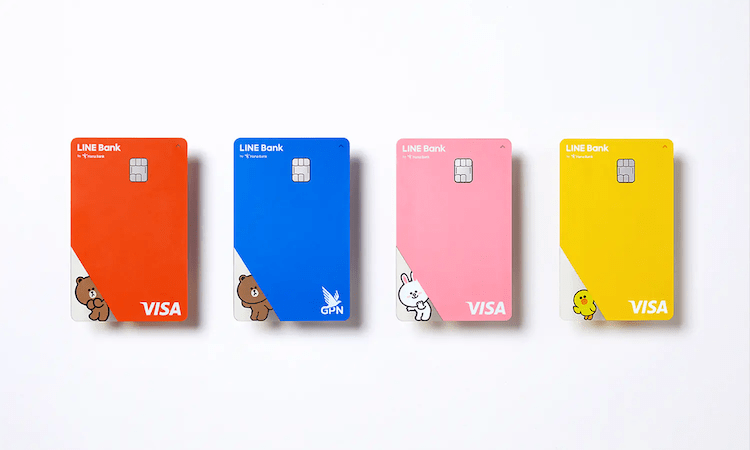Hi Sobat LINE Bank!
Pasti sering kan main game di smartphone kamu, atau mungkin beli aplikasi premium agar bebas iklan, atau berlangganan layanan streaming seperti Spotify. Nah, untuk Sobat LINE Bank yang pakai smartphone Android semua hal tadi bisa dilakukan melalui Google Play Store. Walau sebenarnya menerima beragam jenis pembayaran mulai dari kartu kredit hingga digital wallet tapi tetap salah satu metode pembayaran yang paling umum digunakan untuk pembelian di Google Play Store adalah kartu debit. Bagi kamu yang belum familiar, berikut adalah panduan langkah-langkah tentang cara membayar pembelian di Google Play Store dengan menggunakan kartu debit.
1. Pastikan Kartu Debit Kamu Mendukung Transaksi Online
Langkah pertama sebelum menggunakan debit untuk membayar di Google Play Store adalah memastikan bahwa kartu kamu mendukung transaksi online. Apabila kartu kamu berlogo jaringan finansial internasional seperti VISA atau Mastercard, harusnya sudah mendukung transaksi online. Jika kamu belum yakin, bisa hubungi bank atau penerbit kartu kamu untuk memastikan bahwa kartu debit kamu telah diaktifkan untuk pembelian online.
Jika kamu mau memiliki kartu debit yang pasti diterima di transaksi online serta transaksi internasional di luar negeri, yuk buka tabungan online di LINE Bank dan dapatkan kartu debit yang bisa kamu pakai untuk bayar transaksi Google Play Store. Desainnya juga lucu, lho!
2. Daftarkan Kartu Debit ke Akun Google Kamu
Sebelum dapat menggunakan kartu debit untuk membayar di Google Play Store, kamu perlu menambahkannya ke akun Google kamu. Berikut adalah langkah-langkahnya:
a. Buka aplikasi Google Play Store di perangkat Android kamu.
b. Pilih ikon tiga garis horizontal di bagian kiri atas untuk membuka menu.
c. Pilih “Akun” untuk masuk ke halaman akun kamu.
d. Pilih “Metode pembayaran” atau “Pembayaran & langganan.”
e. Ketuk “Tambah metode pembayaran.”
f. Pilih “Kartu kredit atau debit.”
g. Masukkan rincian kartu debit kamu, termasuk nomor kartu, tanggal kedaluwarsa, dan kode CVV yang terletak di belakang kartu.
h. Tekan “Simpan” atau “Tambahkan.”
3. Verifikasi dan Konfirmasi Identitas kamu
Setelah kamu menambahkan kartu debit, Google Play Store mungkin meminta kamu untuk melakukan verifikasi identitas. Hal ini biasanya dilakukan dengan mengirimkan kode verifikasi melalui SMS atau email ke alamat yang terdaftar di akun Google kamu. Masukkan kode yang kamu dapat untuk menyelesaikan proses verifikasi.
4. Atur Preferensi Pembayaran
Sebelum melakukan pembelian, pastikan untuk mengatur preferensi pembayaran kamu. Kamu dapat memilih untuk menyimpan kartu debit yang ingin kamu gunakan sebagai metode pembayaran utama atau memilih untuk memasukkan kata sandi setiap kali kamu melakukan pembelian sebagai keamanan tambahan.
5. Pilih Barang atau Layanan yang Ingin kamu Beli di Google Play Store
Sekarang, kamu siap untuk mulai berbelanja di Google Play Store! Telusuri aplikasi, game, buku, atau film yang kamu inginkan dan pilih untuk melihat halaman rinci.
6. Tekan Tombol “Beli” atau “Beli Sekarang”
Setelah kamu memilih barang atau layanan yang ingin kamu beli, temukan tombol “Beli” atau “Beli Sekarang” di halaman produk. Tekan tombol tersebut untuk melanjutkan ke langkah berikutnya.
7. Pilih Metode Pembayaran
Pada layar pembayaran, pilih metode pembayaran yang ingin kamu gunakan. Pilih kartu debit yang telah kamu daftarkan tadi dari pilihan metode pembayaran yang tersedia.
8. Verifikasi Pembayaran
Google Play Store mungkin meminta kamu untuk memasukkan kata sandi akun Google atau melakukan verifikasi sidik jari (jika aktif) untuk melanjutkan pembayaran. Ini adalah langkah keamanan tambahan untuk melindungi akun dan kartu pembayaran kamu.
9. Tunggu Konfirmasi Pembayaran
Setelah kamu konfirmasi pembayaran, tunggu beberapa saat hingga transaksi selesai diproses. Google Play Store akan mengirimkan email atau pemberitahuan di aplikasi untuk mengonfirmasi bahwa pembelian kamu telah berhasil.
10. Periksa Histori Pembelian
Jika kamu ingin memeriksa riwayat pembelian kamu atau mendapatkan bukti pembayaran, kamu dapat melihatnya di akun Google Play Store kamu. Pergi ke menu “Akun” dan temukan opsi seperti “Riwayat Pembelian” atau “Transaksi.”
Gimana sobat LINE Bank? Mudah kan untuk bertransaksi di Google Play dengan kartu debit? Jangan lupa, kartu debit LINE Bank sudah bisa lho digunakan untuk membayar transaksi online seperti di Google Play Store. Yuk, buka tabungan online LINE Bank sekarang untuk dapat kartu debitnya! Saat bertransaksi, pastikan untuk menjaga keamanan informasi kartu kamu, dan periksa secara rutin riwayat transaksi kamu. Jangan lupa juga untuk cerdas menggunakan danamu ya. Selamat berbelanja!